Vymazanie domácej skupiny v systéme Windows 10
Ak po vytvorení skupiny HomeGroup už nemusíte používať funkčnosť tohto prvku, alebo musíte drasticky zmeniť nastavenia zdieľania, najpravdepodobnejšou možnosťou je odstrániť predtým vytvorenú skupinu a v prípade potreby novú konfiguráciu lokálnej siete znova nakonfigurovať.
obsah
Ako odstrániť domácu skupinu v systéme Windows 10
Nižšie sú uvedené kroky, ktoré povedú k odstráneniu prvku HomeGroup štandardnými nástrojmi systému Windows OS 10.
Proces odstraňovania domácej skupiny
V systéme Windows 10, aby ste túto úlohu splnili, postačí, aby ste túto skupinu opustili. To sa deje nasledovne.
- Pravým kliknutím na ponuku "Štart" spustite "Ovládací panel" .
- Vyberte sekciu "Domovská skupina" (tak, aby bola k dispozícii, vyberte režim zobrazenia "Veľké ikony" ).
- Potom kliknite na "Quit Home Group ..." .
- Potvrďte akcie kliknutím na prvok "Ukončiť z domácej skupiny" .
- Počkajte, kým ukončíte ukončenie procesu, a kliknite na tlačidlo "Dokončiť" .
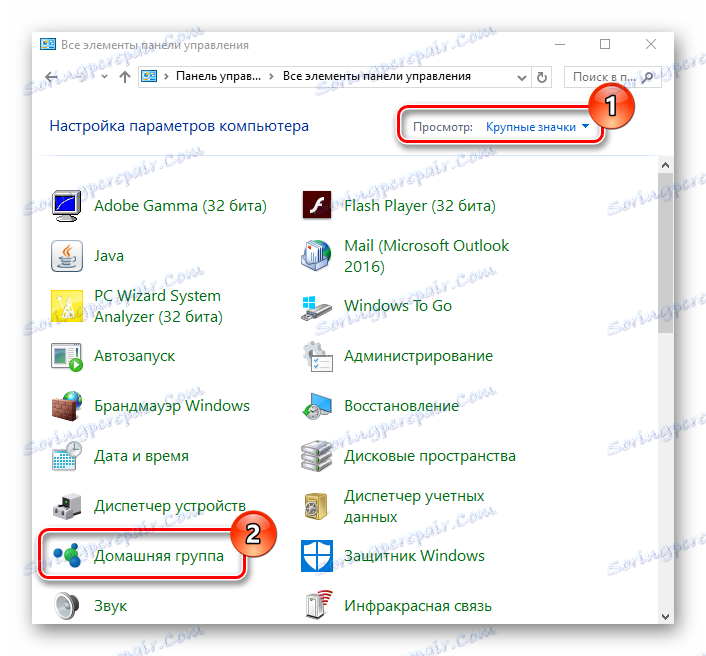
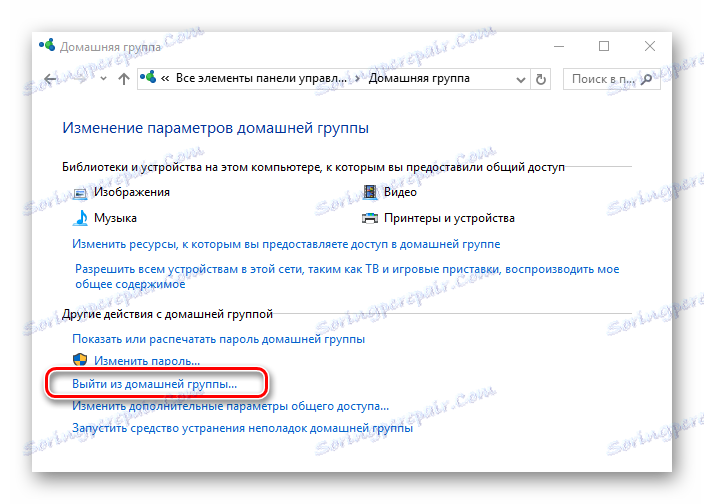
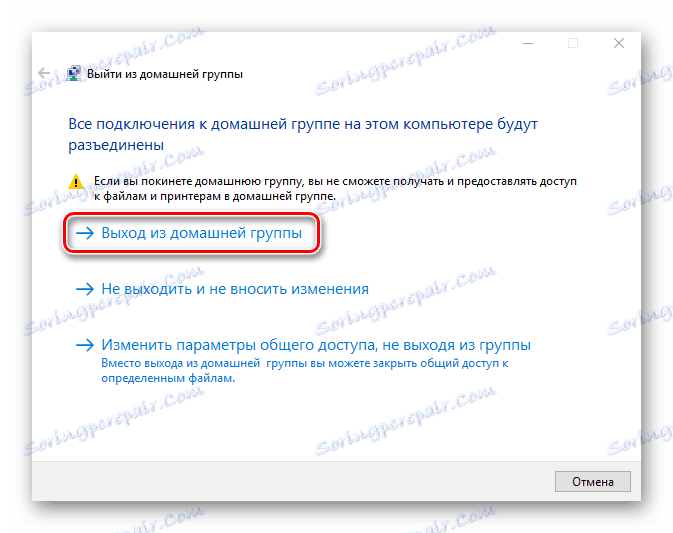
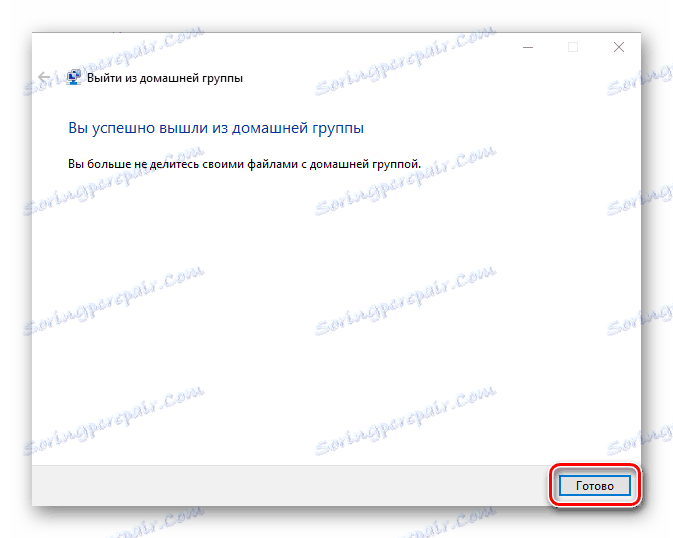
Ak boli všetky akcie úspešné, zobrazí sa okno, v ktorom sa uvádza, že neexistuje žiadna domáca skupina.
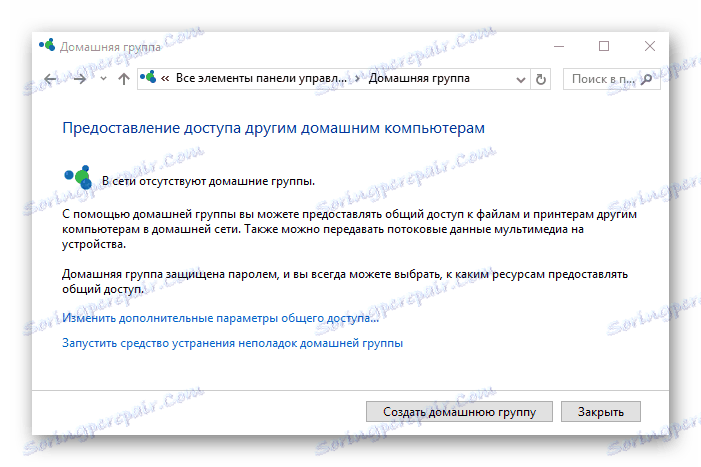
Ak potrebujete úplne vypnúť počítač zo zisťovania siete, musíte tiež zmeniť konfiguráciu zdieľania.
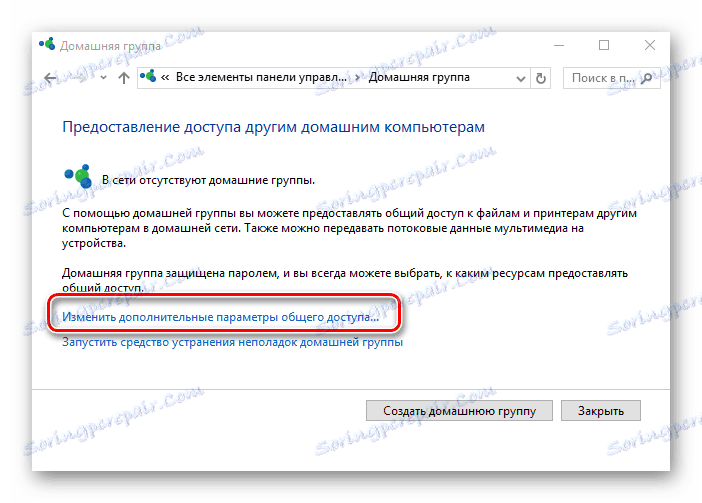
Skontrolujte položky, ktoré zakazujú zisťovanie siete počítača, prístup k jeho súborom a adresárom a potom kliknite na tlačidlo "Uložiť zmeny" (vyžadujú sa práva administrátora).
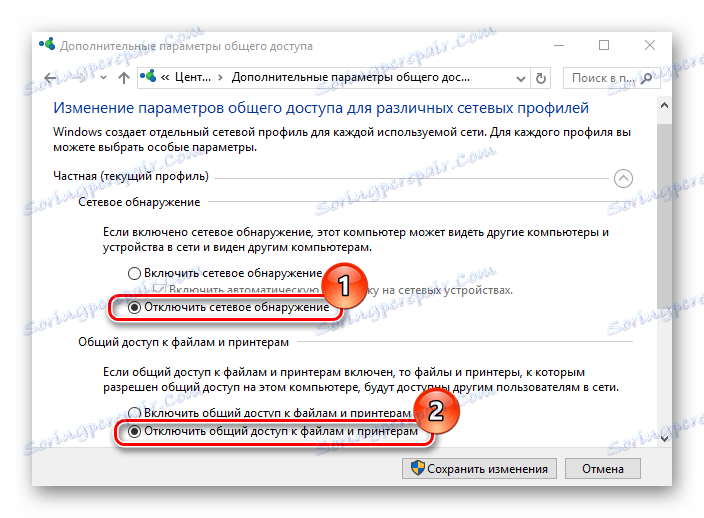
Týmto spôsobom môžete odstrániť Doménovú skupinu a zakázať detekciu počítača v lokálnej sieti. Ako môžete vidieť, je to úplne jednoduché, takže ak nechcete, aby niekto videl vaše súbory, použite tieto informácie.